Якою б не була причина, ми раді, що ви зараз тут. У вас ще є час повернутися до попередньої версії iOS, якою була iOS 10.3.3. Це так працює Яблуко деякий час підписує програмне забезпечення iOS, поки не вийдуть нові версії. Оскільки iOS 11 була щойно випущена, Apple все ще підписує iOS 10.3.3, тож це означає, що ви можете повернутися до цієї версії iOS. Якщо ви хочете зробити це, ви вибрали ідеальний час, тому що коли вийдуть новіші версії iOS 11, Apple припинить підписувати iOS 10.3.3, і тоді ви більше не зможете повернутися до iOS 10.
Рекомендовані відео
Отже, як ви це робите? Як повернутися до попередньої версії iOS? Процес не дуже складний, але ви повинні мати на увазі дві речі. По-перше, вам доведеться завантажити iOS 10.3.3 вручну, але не хвилюйтеся, оскільки ми покажемо вам, як це зробити, виконавши наведені нижче дії. По-друге, якщо вам потрібно відновити резервну копію, ви зможете відновити лише резервні копії, створені під iOS 10.3.3, або відновити свій iPhone або iPad як новий пристрій.
Пов'язані
- Чи отримають мої Apple Watch watchOS 10? Ось усі підтримувані моделі
- Чи отримає мій iPhone iOS 17? Ось усі підтримувані моделі
- iOS 17 є офіційною, і вона повністю змінить ваш iPhone
Закінчивши це, давайте приступимо до цього. Виконайте наведені нижче дії, щоб повернутися з iOS 11 до iOS 10.3.3
Як повернутися до версії iOS 11
Крок 1: переконайтеся, що у вас встановлено останню версію iTunes. Йти до Довідка > Перевірити наявність оновлень.
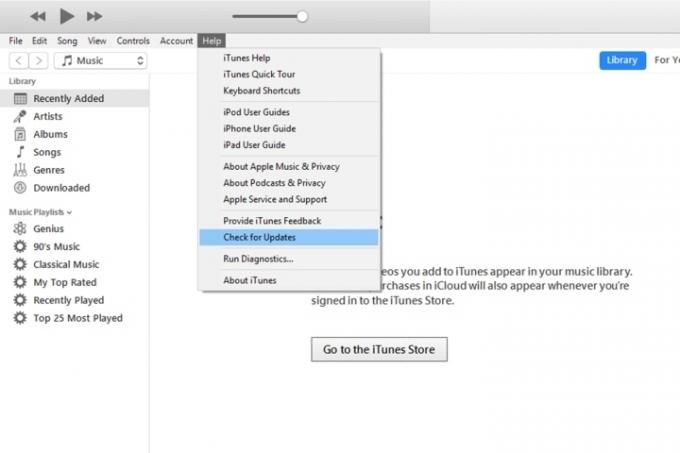
Крок 2: Вам доведеться завантажте iOS 10.3.3 IPSW файл для вашого пристрою вручну. Завантажте його на робочий стіл або десь легко знайти.
крок 3: Перш ніж виконати відновлення, ви повинні вимкнути Знайти мій iPhone. Для цього перейдіть на Налаштування > [Ваше ім’я] > iCloud. Прокрутіть вниз до Знайти мій iPhone і переконайтеся, що він вимкнений.
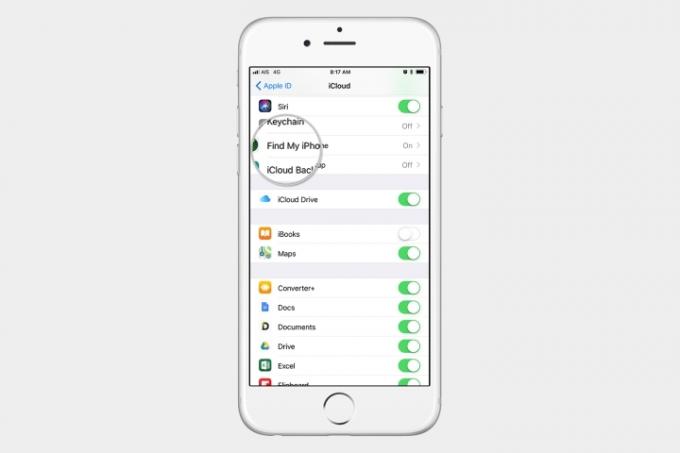
крок 4: Підключіть пристрій iOS до комп’ютера та переконайтеся, що iTunes відкрито.
крок 5: Давайте вставимо ваш пристрій iOS Режим відновлення DFU. Якщо ви не знаєте, як це зробити, будь ласка, дотримуйтеся нашого посібника як скинути налаштування iPhone. Коли ви ввійдете в режим DFU, iTunes повідомить вам, що він виявив iPhone у режимі відновлення. Ти можеш натисніть OK на це повідомлення та розпочніть процес відновлення.

Крок 6: Утримуйте SHIFT якщо ви використовуєте Windows, або клавішу Варіант якщо ви користуєтеся Mac, і одночасно натисніть Відновити iPhone в iTunes.
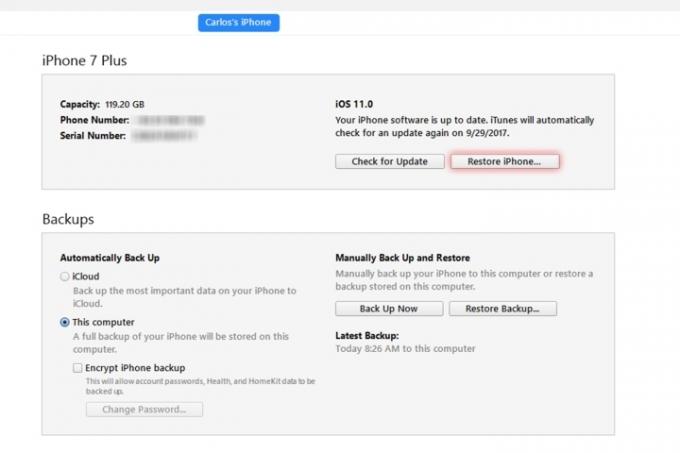
Крок 7: З’явиться вікно з проханням знайти файл iOS IPSW. У цьому випадку ви хочете вибрати файл iOS 10.3.3 IPSW, який ви завантажили на кроці 2. Наприклад, якщо у вас є iPhone 7 Крім того, ім'я файлу буде "iPhone_7Plus_10.3.3_14G60_Restore.ipsw.”
Крок 8: На цьому етапі iTunes починає процес відновлення вашого пристрою.
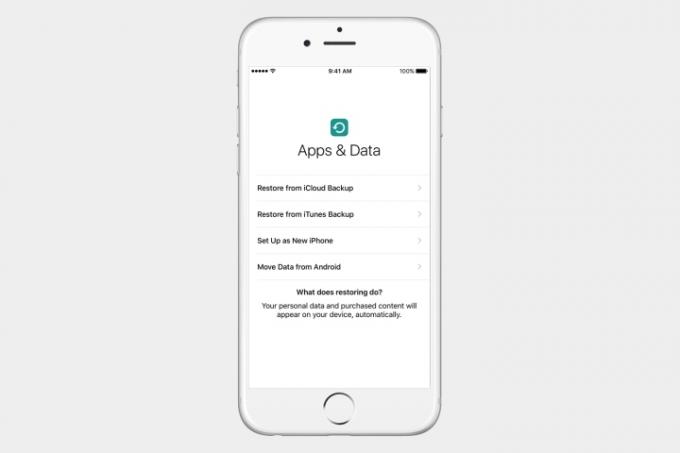
Після завершення iOS запитає вас, чи бажаєте ви відновити резервну копію чи налаштувати як новий пристрій. Зауважте, що ви зможете відновити лише резервні копії, створені за допомогою iOS 10.3.3.
Якщо у вас виникнуть проблеми в майбутньому, не забудьте переглянути наші посібники на як виконати скидання до заводських налаштувань на будь-якому iPhone та поради, як виправити більшість типові проблеми з iPhone 7 або iPhone 6S.
Рекомендації редакції
- 16 найкращих програм для обміну повідомленнями для Android та iOS у 2023 році
- Чи отримає мій iPad iPadOS 17? Ось усі сумісні моделі
- Ось як iPadOS 17 виводить ваш iPad на новий рівень
- Apple додає нову програму на ваш iPhone з iOS 17
- Ваш iPhone може вкрасти цю функцію Pixel Tablet, коли отримає iOS 17
Оновіть свій спосіб життяDigital Trends допомагає читачам стежити за динамічним світом технологій завдяки всім останнім новинам, цікавим оглядам продуктів, проникливим редакційним статтям і унікальним у своєму роді коротким оглядам.




